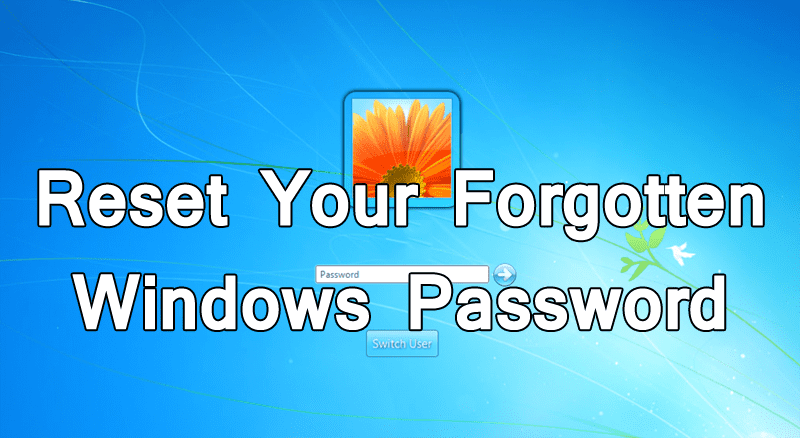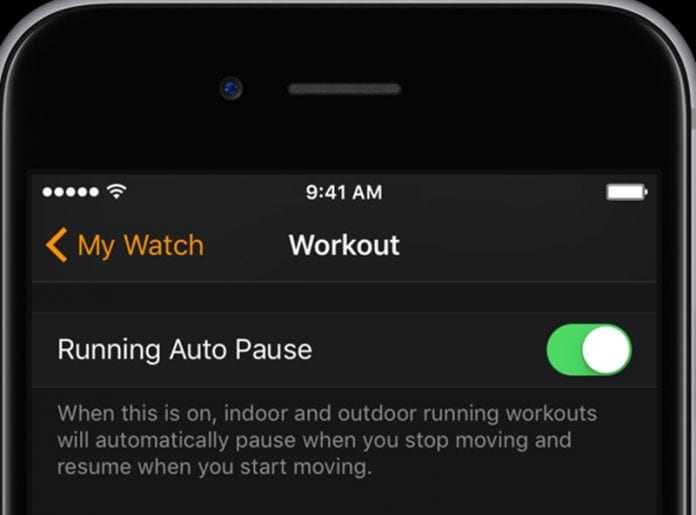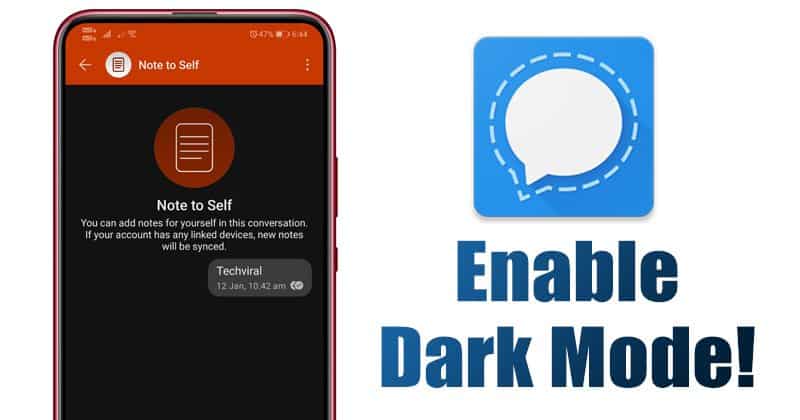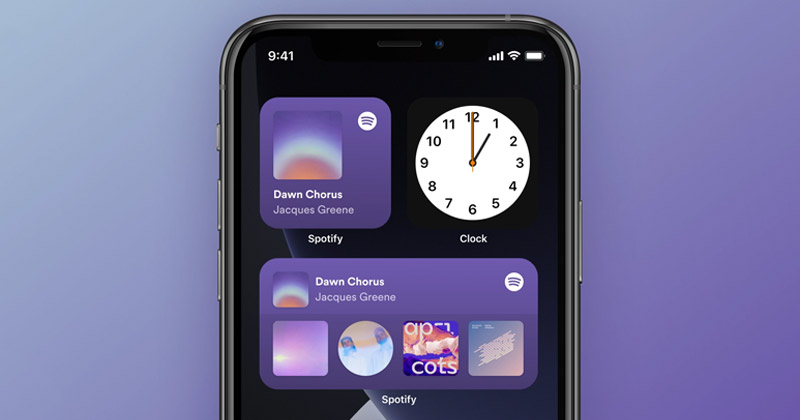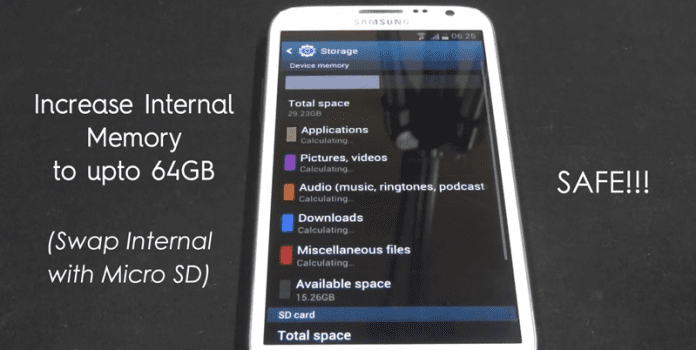
Vyměňte interní úložiště za externí úložiště na SD kartě vašeho Androidu. Tyto dvě paměti můžete ve svém zařízení Android snadno vyměnit a zvýšit tak jeho výkon. Chcete-li pokračovat, podívejte se na kompletní průvodce, který je popsán níže.
Ve vašem zařízení Android je nastavena většina paměťových rozhraní API, protože budou používat vnitřní paměť systému k práci nebo provádění konkrétních úkolů na vašem Androidu. Ale většinou je tato paměť mnohem menší ve srovnání s externím úložištěm, které připojujeme k našim zařízením. A co když náš operační systém Android používá místo vnitřní paměti místo vnitřní paměti? Bude to mnohem víc než jen interní úložiště a zvýší se také výkon vašeho Androidu. Takže zde máme řešení, pomocí kterého můžete tyto dvě paměti ve svém zařízení Android snadno vyměnit a zvýšit tak jeho výkon. Ano, je to možné a s dobře známým tweakerem, kterým je Xposed instalační program pro tuto práci.
Jak vyměnit interní úložiště na SD kartu v systému Android
Metoda je poměrně jednoduchá a potřebuje pouze zakořeněné zařízení Android, které umožní spuštění instalačního programu Xposed na zařízení. A po instalaci Xposed budete používat aplikaci modulu Xposed k výměně interního úložiště za úložiště SD karty ve vašem zařízení. Postupujte podle níže uvedeného návodu.
Kroky k výměně interního úložiště na SD kartu v systému Android
Krok 1. Nejprve potřebujete rootovaný android, protože instalační program Xposed lze nainstalovat pouze na rootovaný android, takže pokračujte v zakořenění svého androidu.

Krok 2. Po zakořenění vašeho zařízení Android musíte nainstalovat instalační program Xposed na váš Android, což je poměrně zdlouhavý proces, a proto můžete pokračovat s naším průvodcem instalací Xposed Installer na Android.

Krok 3. Nyní po instalaci modulu Xposed potřebujete skvělý modul Xposed, který vám umožní vyměnit tato dvě úložiště ve vašem androidu a pro toto budete používat modul XInternalSD.
Krok 4. Nyní nainstalujte aplikaci a poté v modulu Xposed tuto aplikaci a poté, že musíte restartovat zařízení Android, aby modul ve vašem zařízení správně fungoval.
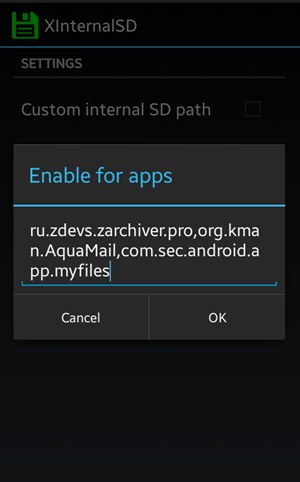
Krok 5. Nyní uvidíte aplikace, pro které chcete změnit výchozí API úložiště, a jednoduše klikněte na Změnit.
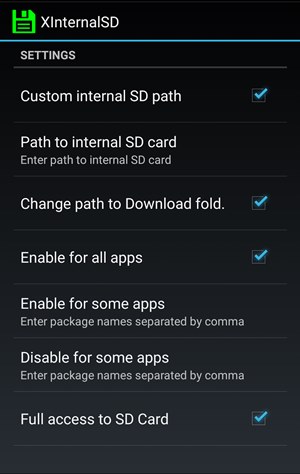
Krok 6. Nyní musíte upravit některá další nastavení na další stránce a to také podle vašeho přání.
A je to! máte hotovo, nyní jsou rozhraní API úložiště změněna a tyto aplikace budou mít přístup ke svému prostoru z karty SD a výkon vašeho zařízení se nyní zvýší.
Pomocí PR Swap SD
Krok 1. Nejprve musíte rootovat své zařízení Android. Protože tento proces potřeboval k provedení rootovaný telefon.

Krok 2. Po zakořenění musíte povolit modul „PRSwap SD“ z rámce Xposed
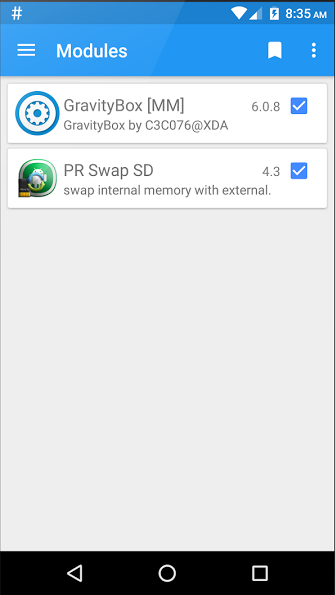
Krok 3. Po aktivaci modulu je třeba restartovat telefon
Krok 4. Nyní musíte otevřít PR Swap SD a tam uvidíte obrazovku jako níže.
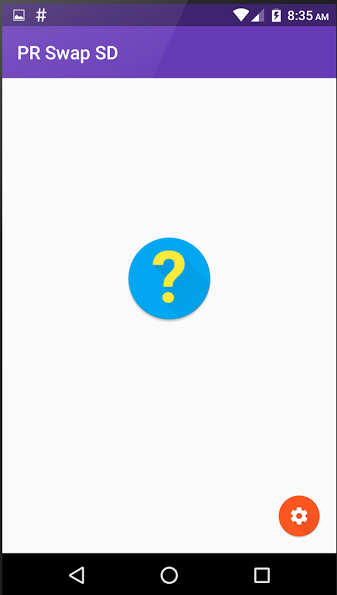
Krok 5. Nyní musíte klepnout na ikonu nastavení a tam povolit, co chcete.
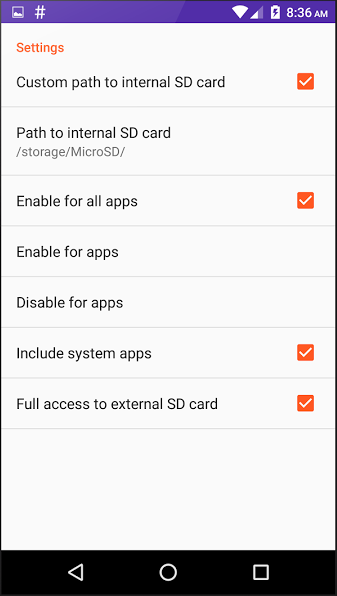
Krok 6. Pokud chcete nakonfigurovat, která aplikace nebude používat SD kartu jako primární, můžete kliknout na nastavení a poté vybrat možnost „Povolit pro aplikace“ pro vybrané aplikace.
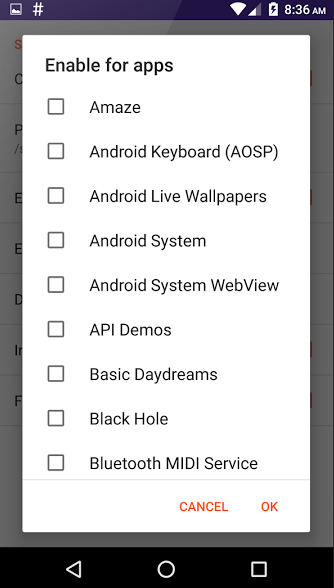
A je to! Tímto způsobem můžete vyměnit interní paměť za externí paměť!
Výše je tedy vše o výměně interního úložiště na SD kartu v systému Android. Pomocí této metody můžete snadno zvýšit výkon svého zařízení Android tím, že vyměníte málo paměti za velké místo, takže váš úkol bude dokončen vysokou rychlostí a vaše zařízení bude nezaostávat. Tak to zkuste ještě dnes. A také sdílet s ostatními.